U盘启动盘制作,U盘启动盘制作下载
发布时间:2022-11-08 15:30:28
关于制作u盘启动盘,很多朋友都不知道用什么软件制作会比较好,或者说人们总会纠结用哪一款工具来制作。今天小编就着U盘启动盘制作下载和制作这个问题,跟大家分享下用电脑店u盘启动盘制作工具来实现。接下来我们需要准备一个8GB的u盘,以及在电脑店官网下载好u盘启动盘制作工具,下面就一起来看看详细的操作步骤吧!

U盘启动盘制作
一、制作电脑店pe启动盘
1、下载后打开电脑店u盘启动盘制作工具,设置USB—HDD模式以及NTFS格式。
2、然后点击【全新制作】,耐心等待。
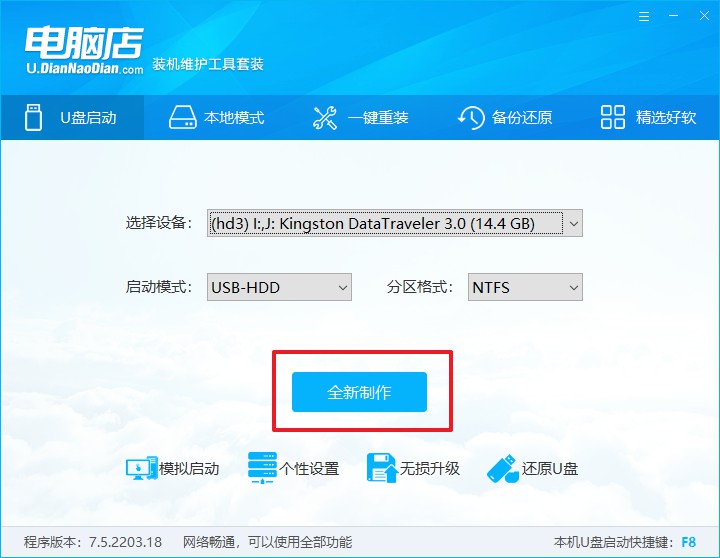
3、制作完成后就会弹出一个小窗口,可选择是否查看教程。
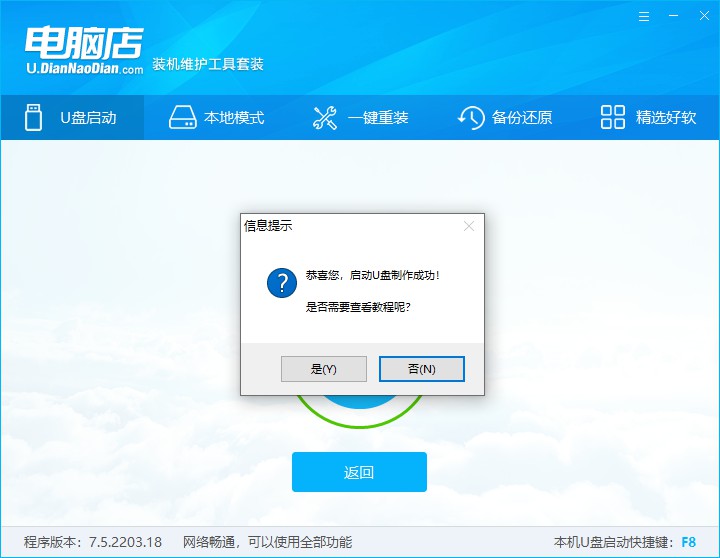
注意:下载的u盘启动盘制作工具的时候,需要把防火墙和第三方杀软关闭!另外,u盘需要提前做好数据备份。
二、启动电脑店pe启动盘
1、由于不同品牌主板进入BIOS的按键有所不同,首先我们需要查询u盘启动快捷建。
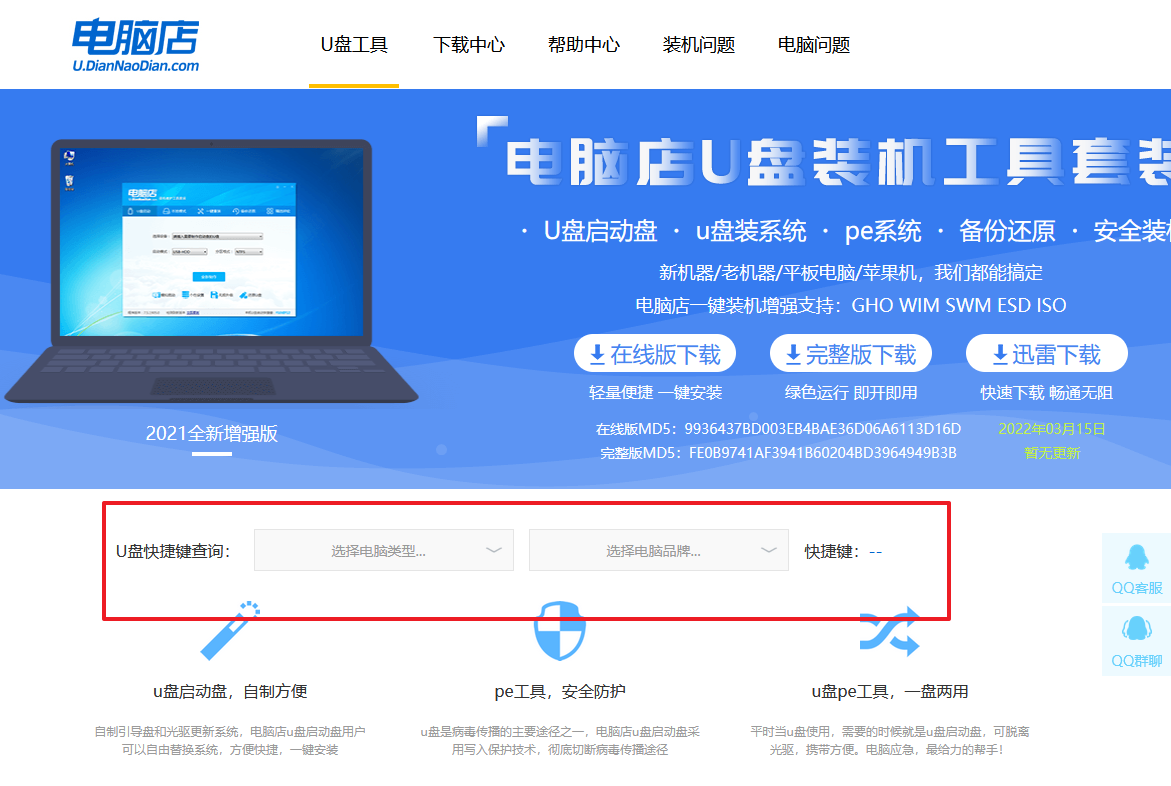
2、重启电脑,按下u盘启动快捷键,接下来会弹出一个界面。
3、此界面为优先启动项的设置界面,在这里找到pe启动盘的选项,回车即可。
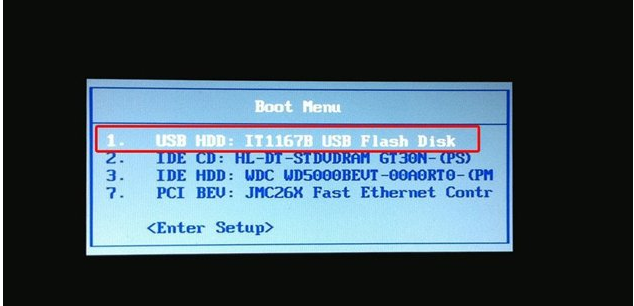
4、接下来就进入到电脑店的winpe主菜单,选择第一项后回车。
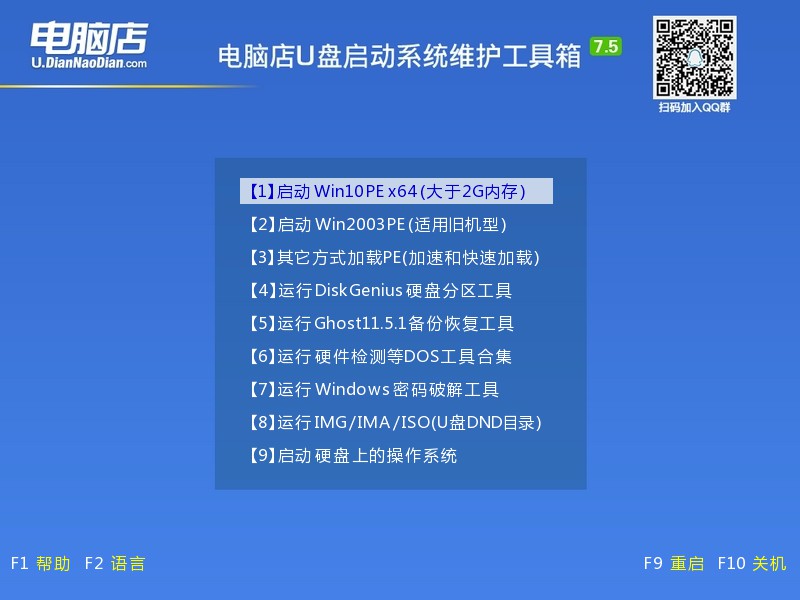
三、进入电脑店pe启动盘
通过上面的设置,此时你已经进入了电脑店的pe系统。在桌面,你可以看到分区工具、密码修改、引导修复等内置工具。在这里你也可以一键重装系统,很是方便。
1、打开电脑店一键装机。
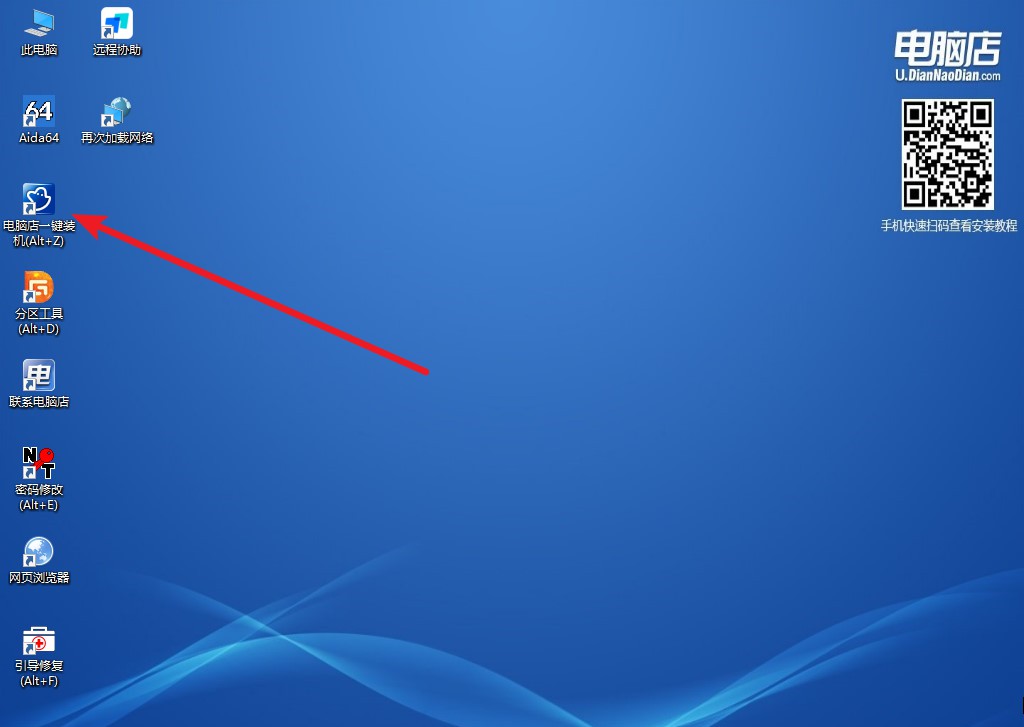
2、在界面中选择好镜像文件和安装盘符,点击【执行】即可一键重装。
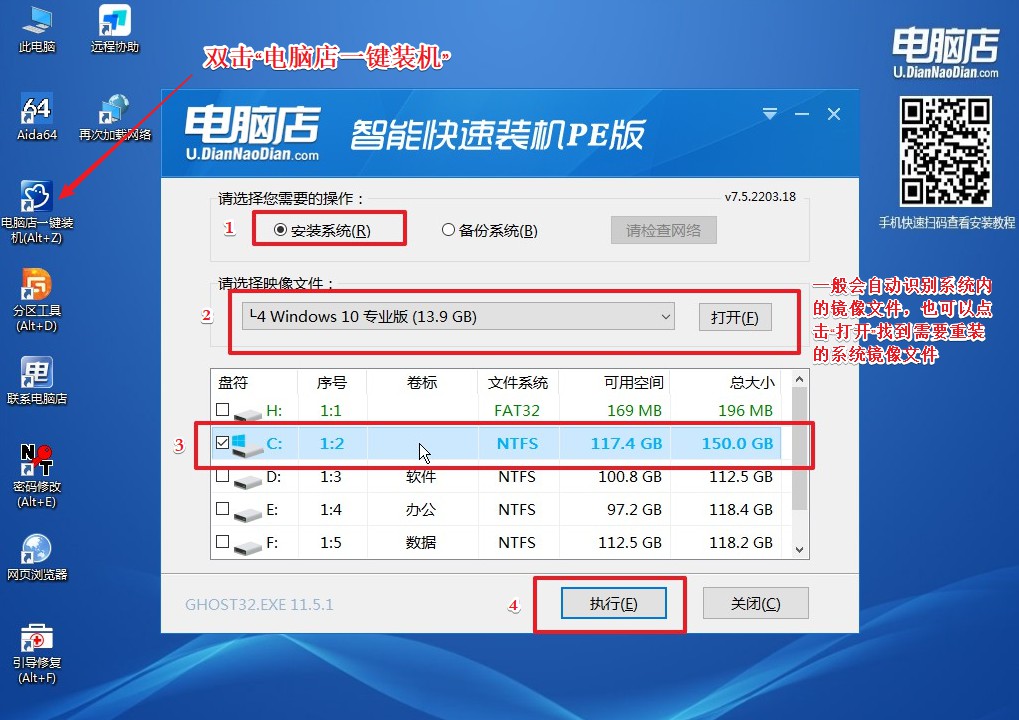
3、安装后重启电脑,系统就轻松重装好了!具体的重装教程,请见:电脑店u盘装系统教程。
看完以上的教程后,U盘启动盘制作的全过程你掌握了吗?当你准备制作一个启动盘,关闭电脑安全杀毒软件,下载好电脑店u盘启动盘制作工具,备好一个容量至少8G的空白u盘,以及可正常联网使用的电脑,就可以一键点击制作啦!制作好了之后,如果你想重装系统,那么可点击上述内容的链接进行详细的了解哦!

